win10与win7共享打印机怎么设置
win10与win7共享打印机怎么连接?打印机是办公室经常会用到的打印设备,而有时候办公室只有一台打印机,那么为了方便使用我们就可以通过局域网来共享打印机,那么如果局域网中有win10与win7共享打印机应该如何操作呢?接下来给大家介绍一下win10与win7共享打印机连接方法。
win10与win7共享打印机怎么设置?具体的win10连接win7打印机的操作方法如下:
1、进入系统后,点击“开始”菜单,选择“设置”。或者输入快捷键“Win+I”进入设置界面,并点击“设备”。
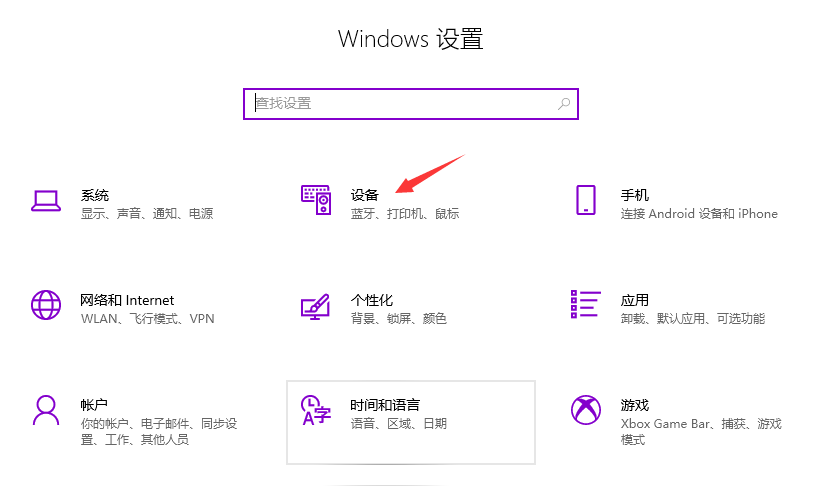
2、在弹出新窗口中,找到“添加打印机或扫描仪”。点击后会出现“正在搜索打印机或扫描仪”,这个时候稍等一下,可以看到“我需要的打印机不在列表中”。
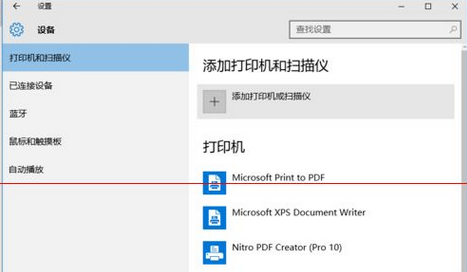
3、这个时候点击“我需要的打印机不在列表中”它,在弹出的新窗口中,可以看到5个单按钮。选择第二项“按名称选择共享打印机”,并点击“浏览”。不选择第三项,是因为第三项成功率不高。
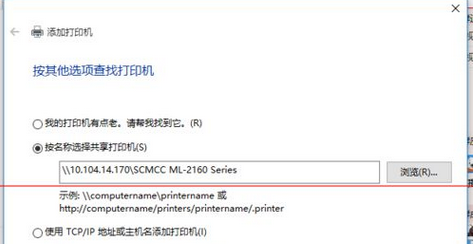
4、点击后出现新窗口,这里比较特殊,不要直接在窗口点击要找的远程电脑(因为有可能连接失败)。直接输入远程电脑的IP地址“\\192.168.0.123”并点击“选择”。要记住斜杠的方向不要弄错了。
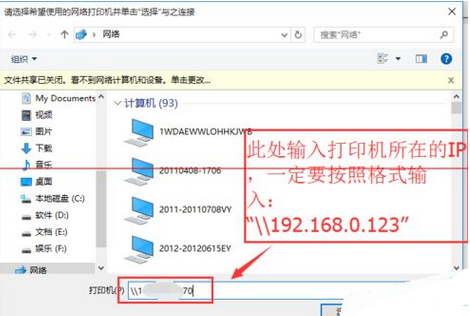
5、这时出现了远程共享的打印机,选中需要的打印机,并点击“选择”。
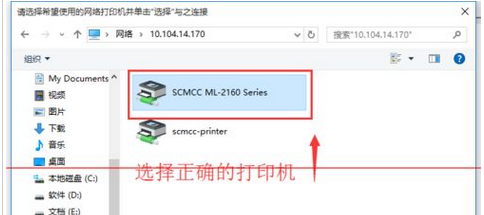
6、选择后,如果正常就会自动添加打印机了。但也会遇见这个情况,提示“找不到驱动程序”,这个时候就需要安装打印机驱动。
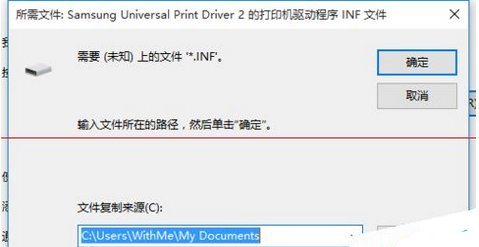
7、取出买打印机时候赠送的光盘,或者搜索打印机型号下载。根据提示安装。这里有些需要说明的地方。这里推荐使用“确定希望在不连接打印机的情况下安装软件”,不要选择其他选项。
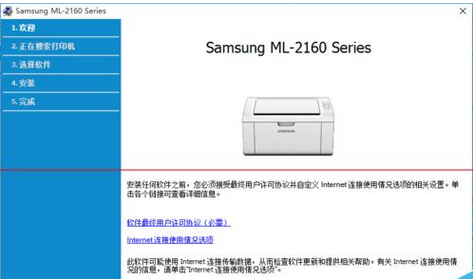
8、安装完成后,在执行一次上面的步骤。这次的就成功的添加上打印机了。在完成的时候,会有一个打印测试页的按钮,不要去点它,直接点击“完成”即可。
以上就是小编带来的win10与win7共享打印机怎么设置的全部内容,希望可以提供帮助。
以上是win10与win7共享打印机怎么设置的详细内容。更多信息请关注PHP中文网其他相关文章!

热AI工具

Undresser.AI Undress
人工智能驱动的应用程序,用于创建逼真的裸体照片

AI Clothes Remover
用于从照片中去除衣服的在线人工智能工具。

Undress AI Tool
免费脱衣服图片

Clothoff.io
AI脱衣机

Video Face Swap
使用我们完全免费的人工智能换脸工具轻松在任何视频中换脸!

热门文章

热工具

记事本++7.3.1
好用且免费的代码编辑器

SublimeText3汉化版
中文版,非常好用

禅工作室 13.0.1
功能强大的PHP集成开发环境

Dreamweaver CS6
视觉化网页开发工具

SublimeText3 Mac版
神级代码编辑软件(SublimeText3)
 win11共享打印机0x00000040怎么解决
Mar 28, 2024 am 09:33 AM
win11共享打印机0x00000040怎么解决
Mar 28, 2024 am 09:33 AM
错误代码 0x00000040 表示共享打印机时打印机驱动程序过时、防火墙阻止通信、文件和打印机共享未启用或权限未正确设置。解决方案包括:1. 更新打印机驱动程序;2. 启用打印机共享;3. 检查防火墙设置;4. 启用文件和打印机共享;5. 授予共享权限;6. 重新启动打印机和计算机;7. 检查网络连接。
 Win11系统无法安装中文语言包的解决方法
Mar 09, 2024 am 09:48 AM
Win11系统无法安装中文语言包的解决方法
Mar 09, 2024 am 09:48 AM
Win11系统无法安装中文语言包的解决方法随着Windows11系统的推出,许多用户开始升级他们的操作系统以体验新的功能和界面。然而,一些用户在升级后发现他们无法安装中文语言包,这给他们的使用体验带来了困扰。在本文中,我们将探讨Win11系统无法安装中文语言包的原因,并提供一些解决方法,帮助用户解决这一问题。原因分析首先,让我们来分析一下Win11系统无法
 win11共享打印机脱机怎么解决
Mar 28, 2024 am 09:30 AM
win11共享打印机脱机怎么解决
Mar 28, 2024 am 09:30 AM
在 Windows 11 中解决共享打印机脱机问题,可按照以下步骤进行:检查网络连接和共享打印机状态。更新访问计算机上的打印机驱动程序。重新连接到共享打印机。启用打印后台处理程序。禁用双向支持。清除打印后台处理程序缓存。
 如何解决Windows 11系统中输入法打字时不显示候选字词框的问题
Apr 11, 2024 pm 05:20 PM
如何解决Windows 11系统中输入法打字时不显示候选字词框的问题
Apr 11, 2024 pm 05:20 PM
近期,部分用户在使用Windows11操作系统的过程中遇到了微软输入法打字时无法正常显示候选字词框的情况,这让用户在输入文本时无法便捷选取所需汉字,影响了工作效率与使用体验。遇到这种情况应该怎么办呢?下面为大家带来详细解决方案,一起来看看吧。解决方法1、右击右下角任务栏中的输入法图标,选择选项框中的"更多键盘设置"。2、接着点击中文右侧的三个点图标,选择选项列表中的"语言选项"。3、接着再点击输入法右侧的三个点图标,选择"键盘选项"打开。4、然后点击"常规"选项。5、最后将"兼容性"下方的开关按
 针对Win11无法安装中文语言包的解决方案
Mar 09, 2024 am 09:15 AM
针对Win11无法安装中文语言包的解决方案
Mar 09, 2024 am 09:15 AM
Win11是微软推出的最新操作系统,相比于之前的版本,Win11在界面设计和用户体验上有了很大的提升。然而,一些用户反映他们在安装Win11后遇到了无法安装中文语言包的问题,这就给他们在系统中使用中文带来了困扰。本文将针对Win11无法安装中文语言包的问题提供一些解决方案,帮助用户顺利使用中文。首先,我们需要明白为什么无法安装中文语言包。一般来说,Win11
 打印机操作无法完成错误0x0000709 解决方法
Apr 20, 2024 pm 10:10 PM
打印机操作无法完成错误0x0000709 解决方法
Apr 20, 2024 pm 10:10 PM
在日常办公和学习中,打印机是不可或缺的工具。然而,遇到打印机错误是很常见的情况。最近,一些用户在使用打印机时遇到了错误代码0x0000709,系统提示操作无法完成。针对这个问题,我们准备了四种解决方法,让我们一起来看看吧。方法一:NT6打印机共享修复工具NT6打印机共享修复工具是一款非常出色的打印机修复工具,可以轻松解决因更新补丁而导致的打印机共享链接失败的问题,例如最近出现的连接Win10和Win11共享打印机时报错,打印机错误代码0x0000011b、0x00000709等问题。该工具提供了
 Win11无法安装中文语言包的应对策略
Mar 08, 2024 am 11:51 AM
Win11无法安装中文语言包的应对策略
Mar 08, 2024 am 11:51 AM
Win11无法安装中文语言包的应对策略随着Windows11的推出,许多用户迫不及待地想要升级到这个全新的操作系统。然而,一些用户在尝试安装中文语言包时遇到了困难,导致他们无法正常使用中文界面。在这篇文章中,我们将讨论Win11无法安装中文语言包的问题,并提出一些应对策略。首先,让我们探讨一下为什么在Win11上安装中文语言包会出现问题。这可能是由于系统的
 win11共享打印机怎么设置
Mar 27, 2024 am 09:24 AM
win11共享打印机怎么设置
Mar 27, 2024 am 09:24 AM
在 Windows 11 中设置共享打印机的步骤如下:启用打印机共享并确定网络名称。在其他电脑上,添加打印机并选择“WSD 端口”。在“端口名称”字段中,输入网络名称。测试共享打印机以验证其正常工作。





